Fixé! La mise à jour Windows est restée à 0% dans Windows 7/8/10
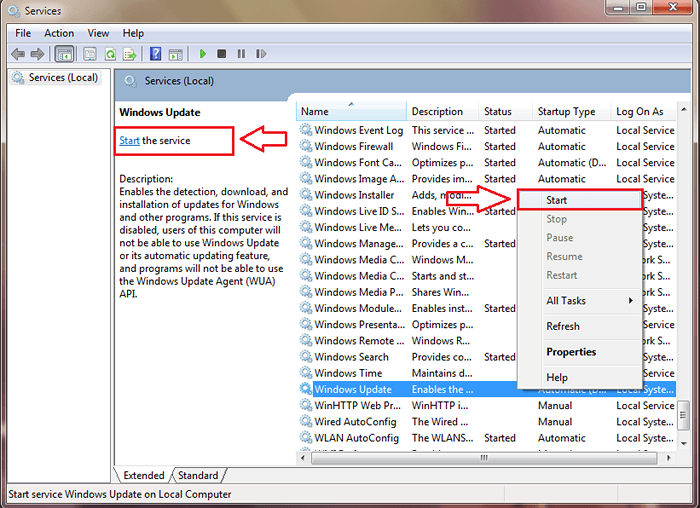
- 4038
- 846
- Jade Muller
Fixé! Windows Update est resté à 0% d'erreur dans Windows: - L'une des erreurs les plus fréquentes confrontées aux utilisateurs de Windows est le Windows Update est resté à 0% erreur. Le message d'erreur ressemblerait un peu à celui de la capture d'écran suivante.
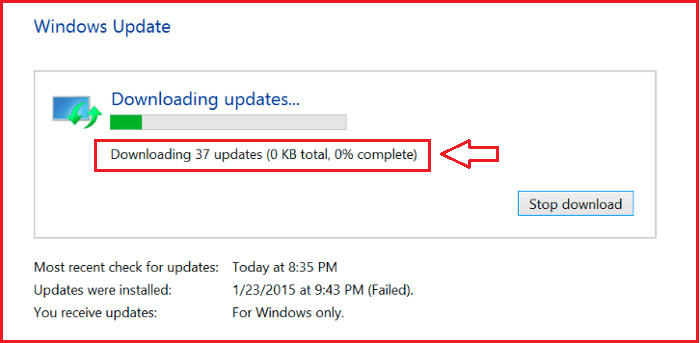
Cela peut être assez gênant car l'erreur refuse de mener une vie heureuse normale. Il n'y a pas d'autre moyen de gérer les erreurs au cœur mais d'être un peu dur nous-mêmes. Lisez la suite, pour apprendre à réparer le Windows Update est resté à 0% Erreur sur Windows 7/8/10 avec un certain nombre d'étapes faciles.
Lisez également: Correction: défaillance de Windows 10 dans la configuration des mises à jour
Correction du problème de la mise à jour Windows dans Windows 7/8
ÉTAPE 1
- Vous devez ouvrir le Courir boîte de dialogue d'abord. Vous pouvez soit le rechercher, puis le lancer, soit vous pouvez lancer directement le Courir boîte de dialogue en appuyant sur Win + R Keys ensemble. Une fois la Courir la boîte de dialogue s'ouvre, tapez simplement prestations de service.MSC et frapper Entrer ou presser D'ACCORD bouton.
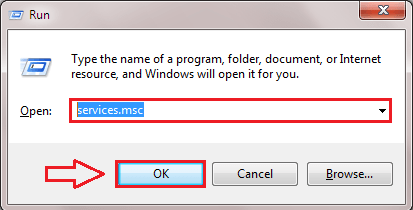
ÉTAPE 2
- Maintenant la fenêtre pour Prestations de service s'ouvre. Faites défiler vers le bas et trouvez l'entrée nommée Windows Update. Vous devez arrêter ce service. Pour cela, cliquez simplement sur le bouton droit sur Windows Update puis cliquez sur Arrêt option comme indiqué dans la capture d'écran.
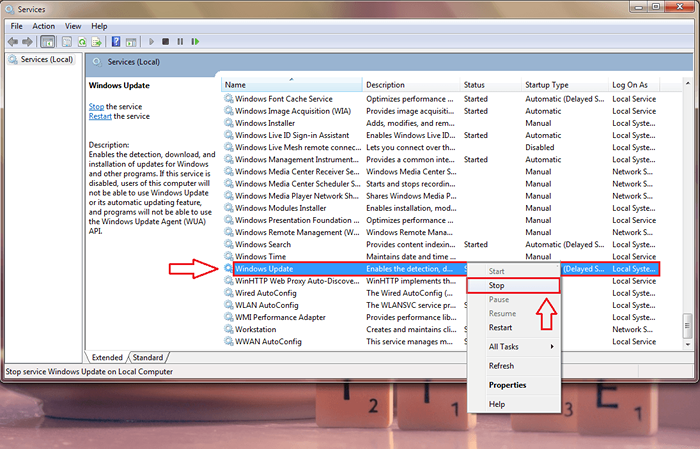
ÉTAPE 3
- Comme ensuite, accédez au chemin ci-dessous. Vous pouvez simplement copier coller le chemin suivant dans le Explorateur de fichiers barre de navigation et coup Entrer Pour atteindre l'emplacement du dossier correspondant.
C: \ Windows \ SoftwaredSistribution
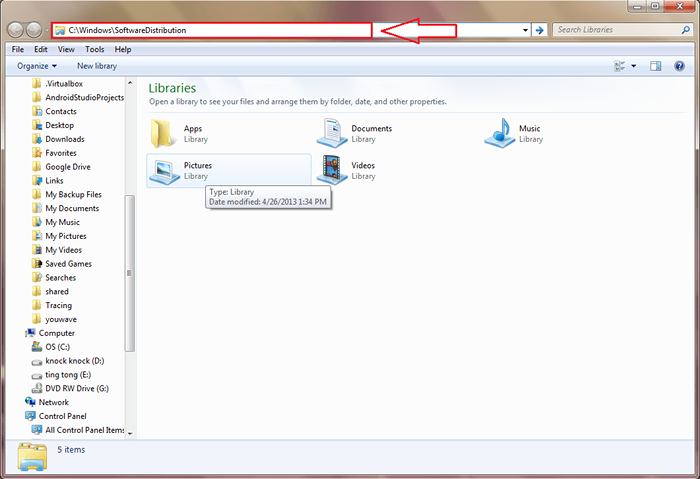
ÉTAPE 4
- Vous pourrez afficher un certain nombre de fichiers / dossiers dans le Distribution de logiciels dossier. Ce sont les mises à jour qui sont téléchargées, mais pas installées. Ces fichiers / dossiers peuvent conduire à la Windows Update est resté à 0% erreur. Alors supprimez tous ces fichiers pour résoudre le problème. Si les fichiers ne peuvent pas être supprimés, redémarrez simplement le système et réessayez.
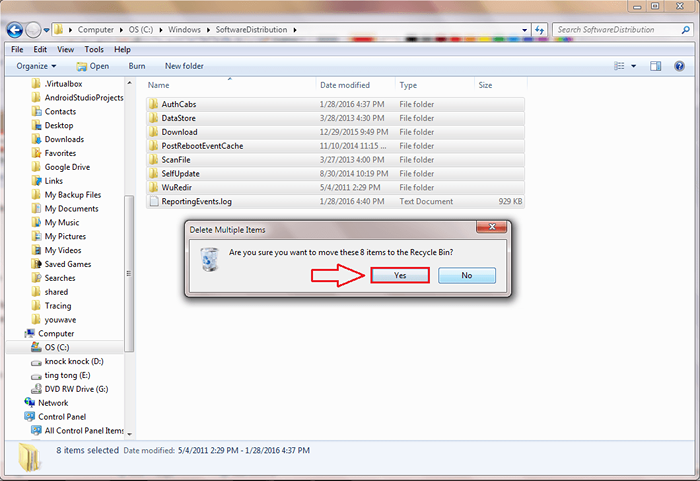
Étape 5
- Ouvrir le Prestations de service fenêtre à nouveau en utilisant le Courir boîte de dialogue comme avant. Trouvez le Windows Update service à Commencer il en cliquant avec le bouton droit sur. Ou utilisez l'option alternative de clic sur Commencer le service comme indiqué dans la capture d'écran. Cela devrait faire en sorte que vos mises à jour téléchargement opérationnelles.
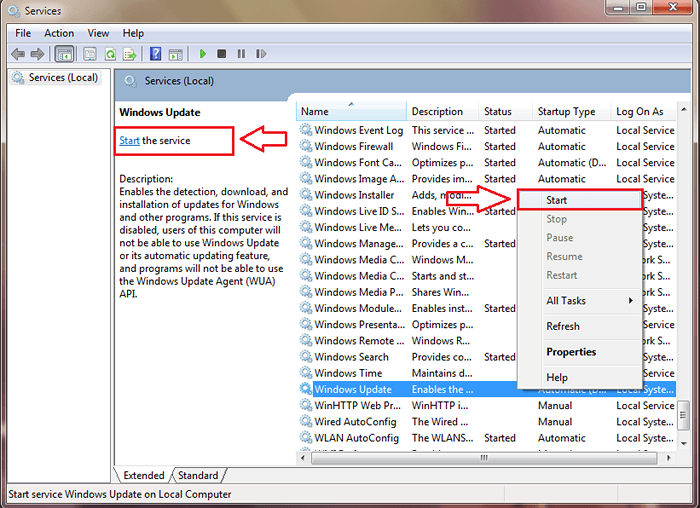
Correction du problème de la mise à jour Windows dans Windows 10
ÉTAPE 1
- Lancement Invite de commande en mode administrateur. Une fois la Invite de commande est lancé, saisissez les commandes suivantes une par une et frappez Entrer pour arrêter le Windows Update prestations de service.
net stop wuauserv bits net stop
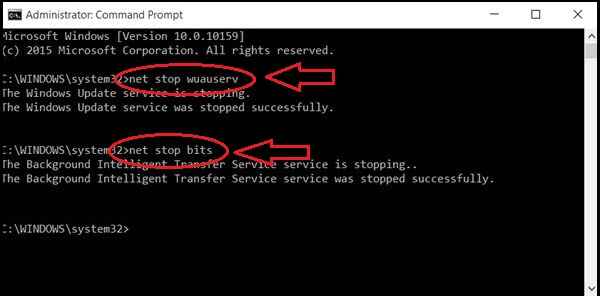
ÉTAPE 2
- Comme ensuite, accédez à la Distribution de logiciels dossier en suivant le chemin donné. Une fois sur place, sélectionnez tous les fichiers / dossiers et appuyez sur Supprimer. Si les fichiers ne peuvent pas être supprimés, redémarrez simplement le système et réessayez.
C: \ Windows \ SoftwaredSistribution
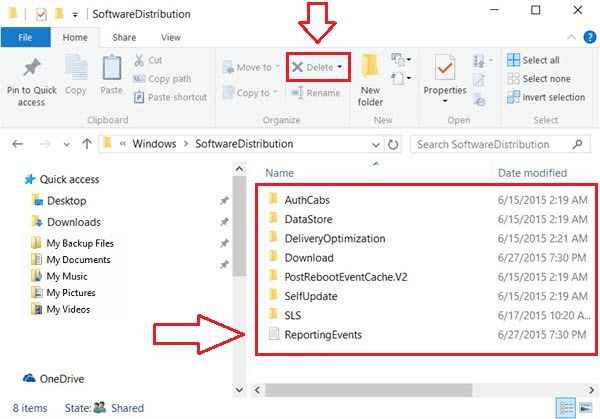
ÉTAPE 3
- Maintenant le Windows Update Les services doivent être recommencés. Pour cela, tapez les commandes suivantes dans le Invite de commande un par un, sous les privilèges de l'administrateur, et frappez Entrer.
net start wuauserv bits net start

ÉTAPE 4
- Maintenant, si vous accédez à Paramètres -> Mises à jour et sécurité-> Mise à jour Windows, vous pourrez que l'erreur soit corrigée.
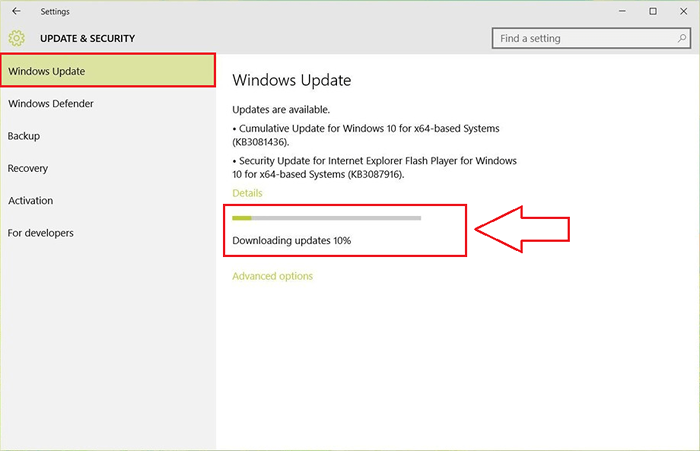
Ouais, c'est tout. La prochaine fois, vous êtes coincé au Bloqué Erreur, n'hésitez pas à essayer notre astuce au lieu de courir vers un centre de service. J'espère que vous avez trouvé l'article utile.
- « Comment activer et montrer les bibliothèques dans Windows 10
- Comment installer un thème téléchargé dans Windows 10 »

